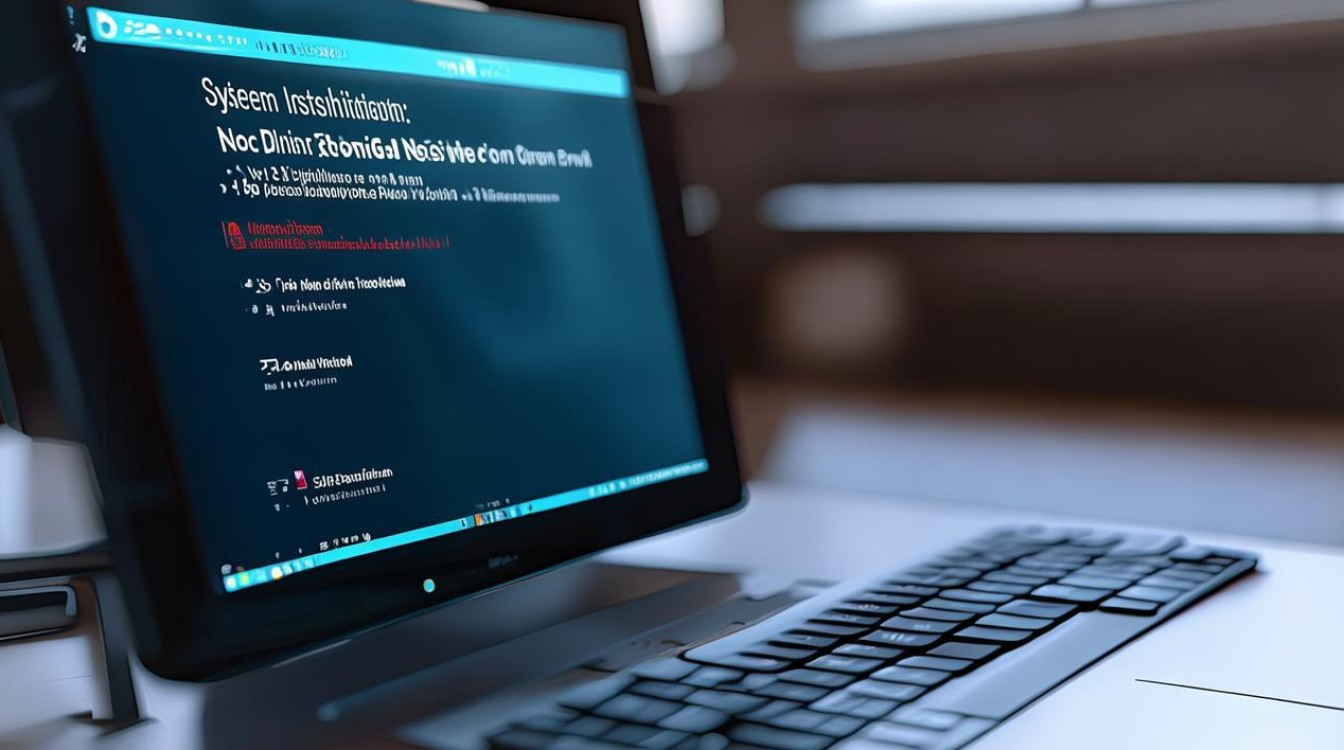怎么进入pe系统
shiwaishuzidu 2025年4月24日 05:59:56 系统 17
进入PE系统通常需先准备带有PE的U盘或光盘,将其插入电脑,开机时按相应快捷键(如F12等)选择从U盘或光盘启动,即可进入PE系统。
前期准备
| 事项 | 说明 |
|---|---|
| 制作PE启动盘 | 可使用如微PE、优启通等工具,选择容量合适的U盘(一般建议8GB及以上),将U盘插入电脑,按照工具的提示步骤制作PE启动盘,制作过程中会格式化U盘,所以需提前备份U盘中的重要数据。 |
| 了解启动热键 | 不同品牌和型号的电脑,进入BIOS或启动菜单的热键可能不同,常见的热键有F2、F12、Esc、Delete等,可以查看电脑主板的说明书或者在电脑启动时屏幕下方的提示信息来确定具体的热键。 |
进入PE系统的方法
通过BIOS设置从U盘启动进入PE系统
- 开机并按下热键:将制作好的PE启动盘插入电脑USB接口,然后开启电脑,在电脑开机的过程中,当出现品牌logo或提示信息时,迅速按下进入BIOS设置的热键(如F2、Del等),进入BIOS设置界面。
- 设置启动顺序:在BIOS设置界面中,找到“Boot”或“启动”选项卡,在该选项卡下,可以看到当前电脑的启动设备顺序列表,通过方向键选择U盘对应的启动项,然后使用“+”“-”键或F5、F6等键将其调整到第一启动项的位置,有些BIOS版本可能需要在“Hard Drive BBS Priorities”中将U盘设置为第一启动项,然后在“Boot Option Priorities”中将“Boot from EFI File”或“UEFI: SanDisk [U盘品牌]”等类似选项移到最上方。
- 保存并退出:设置好启动顺序后,按F10键保存设置并退出BIOS,电脑会自动重启,并从U盘启动。
- 选择PE系统:电脑重启后,会显示PE启动盘的启动菜单,如果有多个PE系统版本可供选择,根据自己的需求和电脑的系统架构(UEFI或Legacy)选择合适的PE系统版本,然后按回车键进入,如果电脑支持UEFI启动,优先选择UEFI版本的PE系统,其功能更强大且兼容性更好;如果电脑较老或不支持UEFI,则选择Legacy版本的PE系统。
利用启动菜单直接选择U盘进入PE系统
- 开机并按下热键:在电脑开机时,当出现品牌logo或提示信息时,迅速按下启动热键(如F12、Esc等),直接进入启动菜单,不同电脑的启动热键可能不同,需要在开机时注意屏幕提示。
- 选择U盘启动:在启动菜单中,会显示电脑中可用的启动设备,如硬盘、光驱、U盘等,使用方向键选择U盘对应的启动项,通常会显示U盘的品牌或容量等信息,以便识别,确认选择无误后,按回车键。
- 进入PE系统:电脑会从U盘启动,并加载PE系统,同样,如果出现多个PE系统版本可供选择,根据电脑的系统架构和自己的需求选择合适的版本进入。
相关问答FAQs
问题1:进入PE系统后,如何退出PE系统并正常启动电脑? 解答:在PE系统中,找到桌面上的“开始”菜单或类似的系统托盘图标,点击后通常会有“退出PE”“重启”“关机”等选项,选择“重启”或“关机”,电脑会自动重新启动,在电脑重启过程中,如果没有其他启动设备干预,电脑将按照正常的启动顺序从硬盘启动操作系统,从而退出PE系统并正常启动电脑。
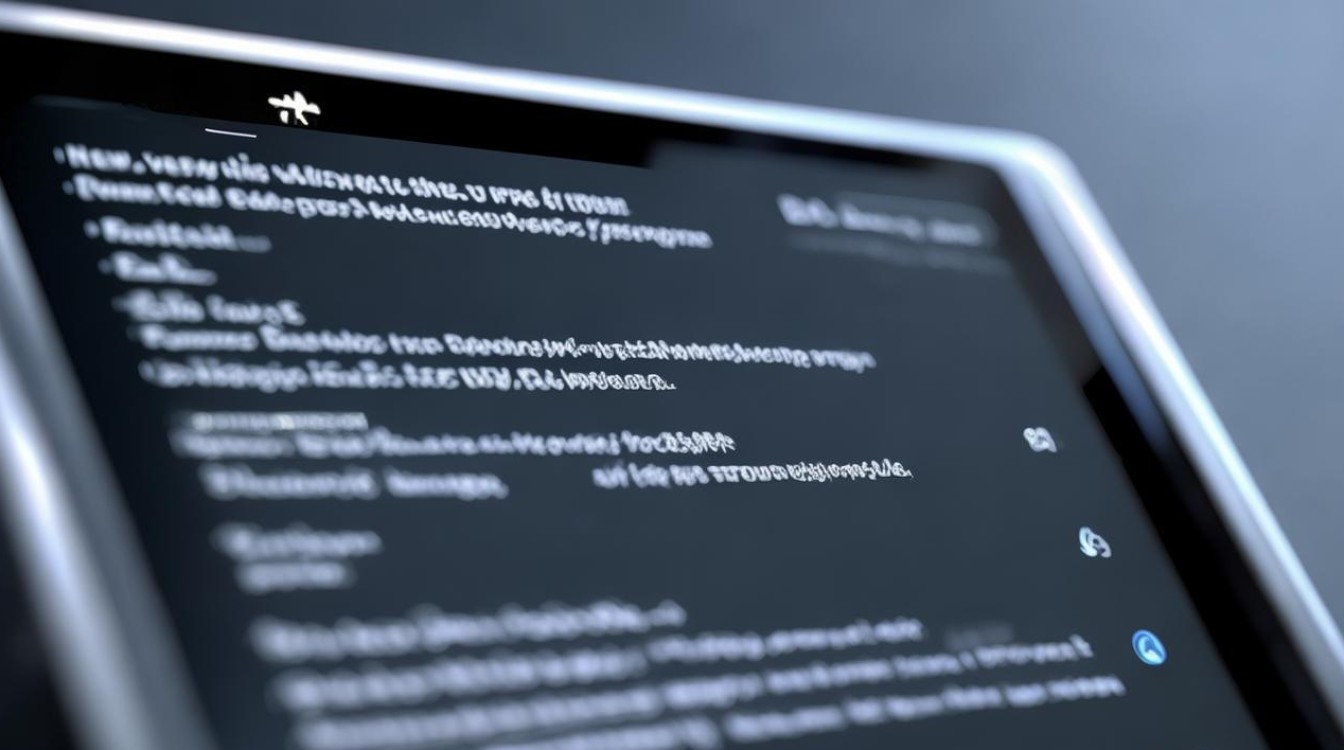
问题2:如果制作的PE启动盘在电脑上无法识别,该怎么办? 解答:检查U盘是否正确插入电脑的USB接口,可以尝试更换USB接口重新插入,如果仍然无法识别,可能是PE启动盘制作有问题,可以重新制作PE启动盘,确保制作过程中没有出错,并且使用的制作工具和PE镜像文件是完整且兼容的,还需要检查电脑的USB接口是否正常工作,可以尝试连接其他USB设备来验证,如果其他USB设备也无法识别,可能是电脑的USB驱动或硬件出现问题,需要进一步排查和解决。